Как включить поддержку архивирования в Windows 11
Windows 11 умеет извлекать файлы из архивов 7Z и RAR без сторонних приложений. Вот как это делается.

Какое-то время в Windows отсутствовала поддержка большинства форматов архивов, включая RAR и 7Z. Его неспособность обрабатывать такие форматы архивов привела к тому, что популярные сторонние инструменты, такие как WinRAR и 7-Zip, стали наиболее востребованными приложениями, когда пользователи установили ОС Windows.
Но Microsoft, похоже, хочет уменьшить зависимость от этих инструментов управления файлами. Windows 11 теперь включает возможность управлять другими форматами архивов, такими как RAR и TAR, без использования сторонней программы. Вот как включить и использовать его в Windows 11.
Нужна ли Windows встроенная поддержка архивных форматов?
Долгое время, если вы загружали файл архива (RAR, 7Z, TAR или другой формат) в Windows 11 или более ранней версии, вы просто не могли открыть архив двойным щелчком мыши. Также невозможно было извлечь файлы с помощью Проводника.
Некоторые форматы архивов, например ZIP-файлы, можно просматривать и извлекать с помощью Проводника. Но это по-прежнему делает многие форматы файлов недоступными без стороннего инструмента управления файлами.
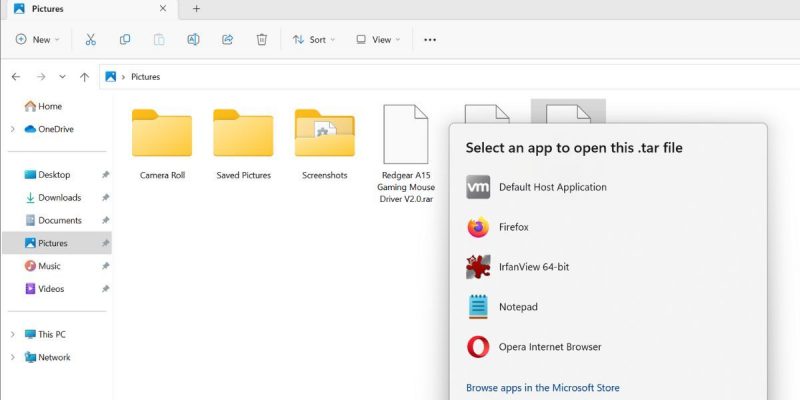
Однако Microsoft изменила это в Insider Dev Build 23493. Это обновление позволило пользователям опробовать встроенную поддержку работы с различными форматами архивов. Таким образом, вам не нужны ваши надежные приложения WinRAR или 7-Zip для открытия архивов в Windows 11.
Эта внутренняя сборка использовала проект с открытым исходным кодом libarchive для расширения поддержки большего количества форматов архивов. Это означает, что теперь вы можете просматривать и извлекать следующие форматы в Windows 11 без каких-либо сторонних приложений:
- ТХЗ
- странный
- 7Z
- смола
- ТАР.ГЗ
- ТАР.БЗ2
- ТАР.ЗС
- TAR.XZ
- ТГЗ
- ТБЗ2
- TFTA
Однако это объявление стало печальной новостью для WinRAR и других подобных инструментов управления архивами. Microsoft активно работает над добавлением функций в Windows 11, которые уменьшат вашу зависимость от стороннего программного обеспечения для незначительных настроек и изменений.
Обновление также добавило динамическое освещение в Windows 11. Эта функция позволяет вам управлять всеми вашими устройствами RGB-подсветки, подключенными к вашему ПК с Windows, без использования стороннего приложения.
Как включить и использовать поддержку архивирования в Windows 11
На момент написания статьи функция поддержки архивов была доступна только в канале разработки Windows Insider build 23493.
Чтобы получить эту функцию, вы можете обновить свой компьютер Windows Insider, зарегистрированный в канале Dev, до сборки 23493. Или, если вы не хотите регистрироваться в программе Insider и хотите установить сборку напрямую, вы можете узнать, как загрузить сборку Windows Insider, не присоединяясь к программе.
ViVeTool требуется для включения и использования некоторых экспериментальных функций, но это не относится к функции поддержки архивов Windows 11.
После установки последней сборки Insider мы скачали три файла архива (.rar, .7z и .tar) и удалили с ПК все менеджеры архивов. Проводник файлов теперь читает эти форматы архивов, такие как формат ZIP. Вы можете дважды щелкнуть файл архива, чтобы открыть его в новом окне. Оттуда вы можете либо перетащить содержимое в другое место на вашем компьютере.
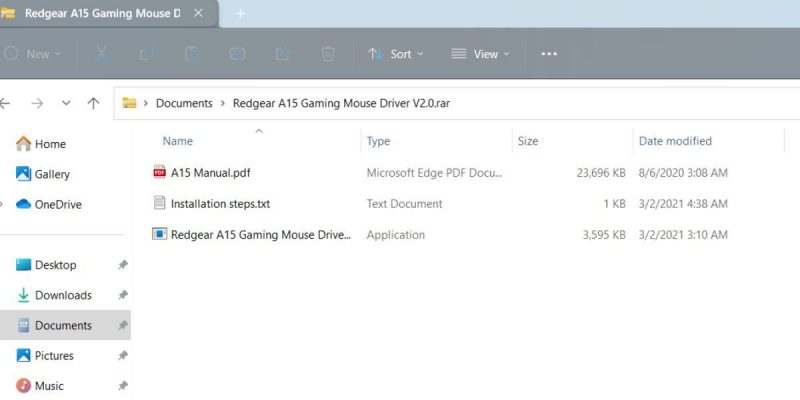
Или вы можете щелкнуть файл архива правой кнопкой мыши, а затем выбрать параметр «Извлечь все» в контекстном меню.
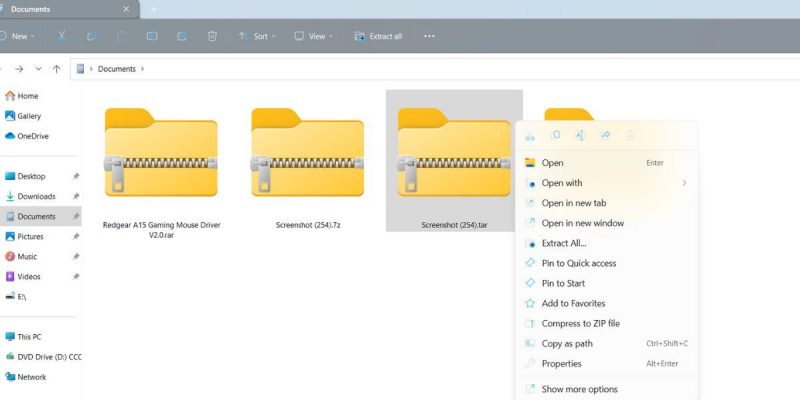
Затем выберите подходящее место для извлечения файла и нажмите кнопку «Извлечь». Вуаля! Теперь вы можете легко получить доступ к содержимому архива, не используя какой-либо сторонний инструмент управления архивом.
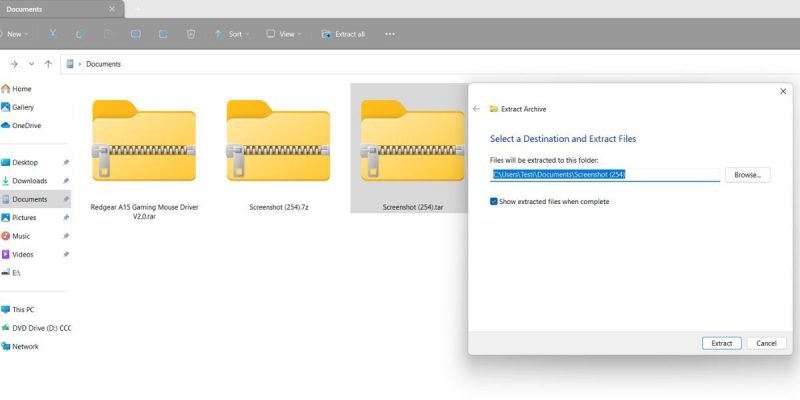
Но это не означает конец сторонних приложений, вам по-прежнему нужны такие инструменты, как WinRAR, если вы хотите сжимать файлы или папки в формат, отличный от ZIP, поскольку Windows может сжимать файлы и папки только в формате ZIP.
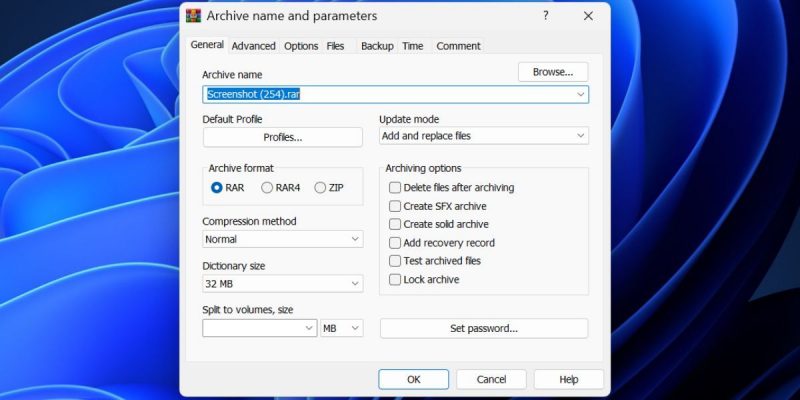
При извлечении содержимого из новых поддерживаемых форматов архивов могут возникнуть проблемы с производительностью. Это связано с тем, что эта функция все еще находится на экспериментальной стадии и будет постепенно улучшаться, прежде чем появится в каналах предварительного просмотра и стабильной версии.
Легко работать с другими форматами архивов в Windows
Поддержка многих широко используемых форматов файлов является долгожданным дополнением к Windows. Это, несомненно, в некоторой степени снизит зависимость от WinRAR и других инструментов. Но есть еще много вариантов использования программного обеспечения для управления файлами, таких как сжатие файлов в другие форматы, добавление паролей, выбор методов сжатия и другие параметры.

